win10系统自带PDF打印机误删了该怎么恢复?
摘要:都知道WIN10系统自带PDF打印功能,但误删了之后,怎么找回系统的这一功能,按照下面的步骤操作就可以找回。1、先看设备和打印机里,已经没有...
都知道WIN10系统自带PDF打印功能,但误删了之后,怎么找回系统的这一功能,按照下面的步骤操作就可以找回。
1、先看设备和打印机里,已经没有Microsoft Print to PDF了。

2、打开控制面板--程序--程序和功能--启用或关闭windows功能
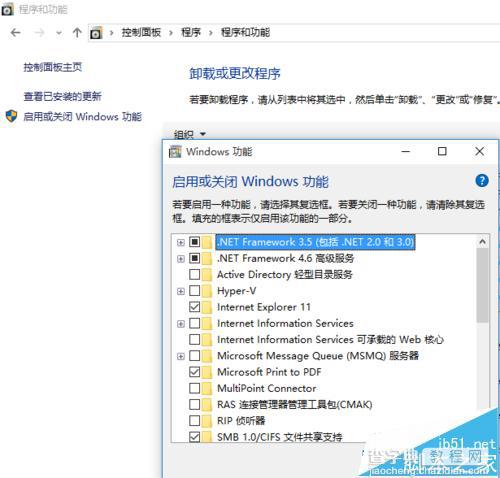
3、把Microsoft Print to PDF的勾取消,然后点确定
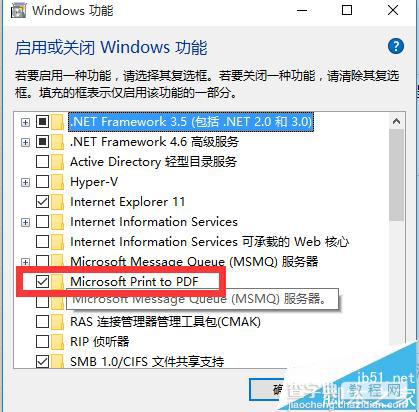
4、会有对话框弹出,点关闭,重新打开控制面板--程序--程序和功能--启用或关闭windows功能,勾选把Microsoft Print to PDF,点确定
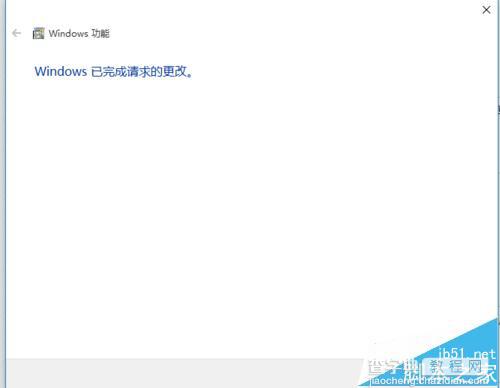
5、再打开打印机,看看把Microsoft Print to PDF是不是出来了。
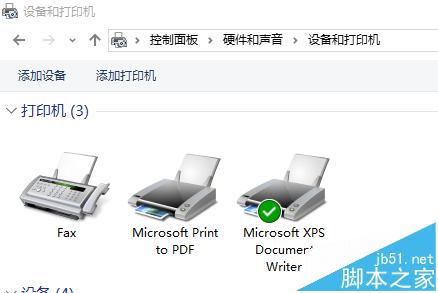
【win10系统自带PDF打印机误删了该怎么恢复?】相关文章:
★ WinXP系统提示werfault.exe应用程序错误该怎么办?
